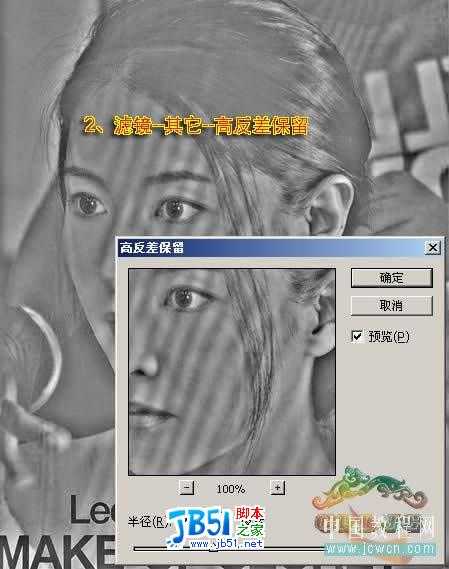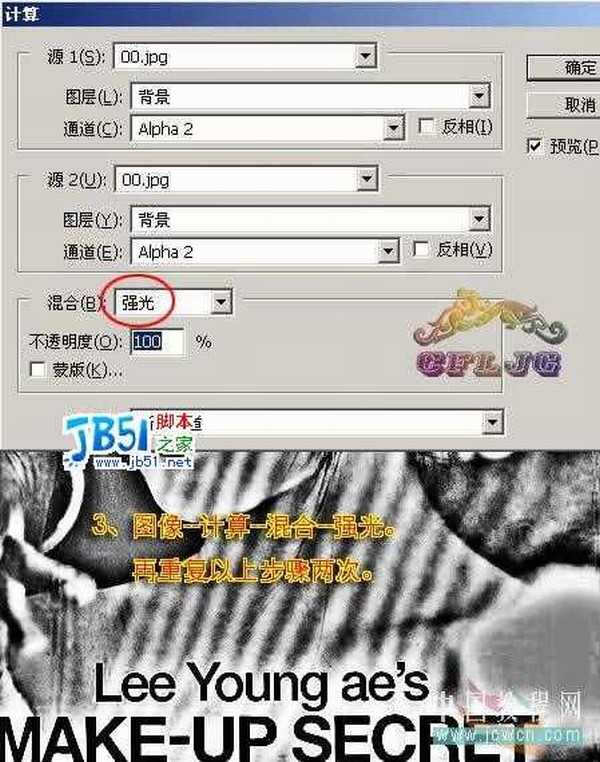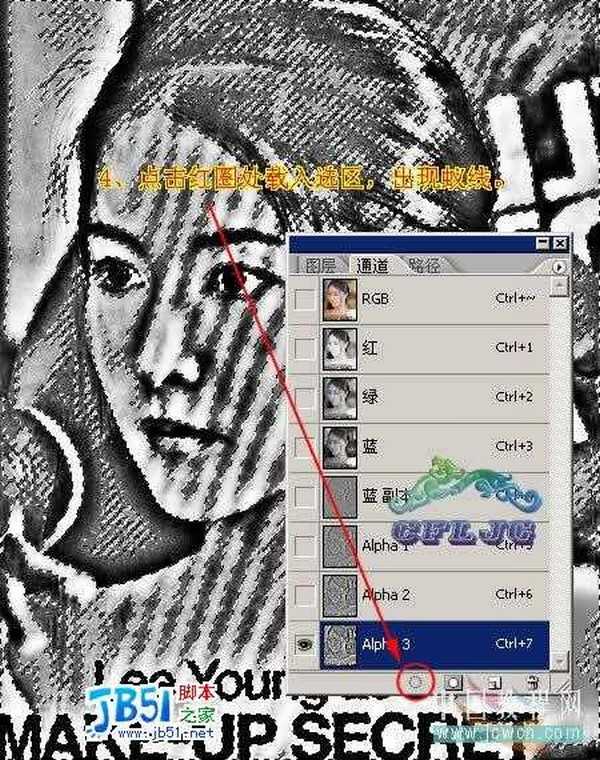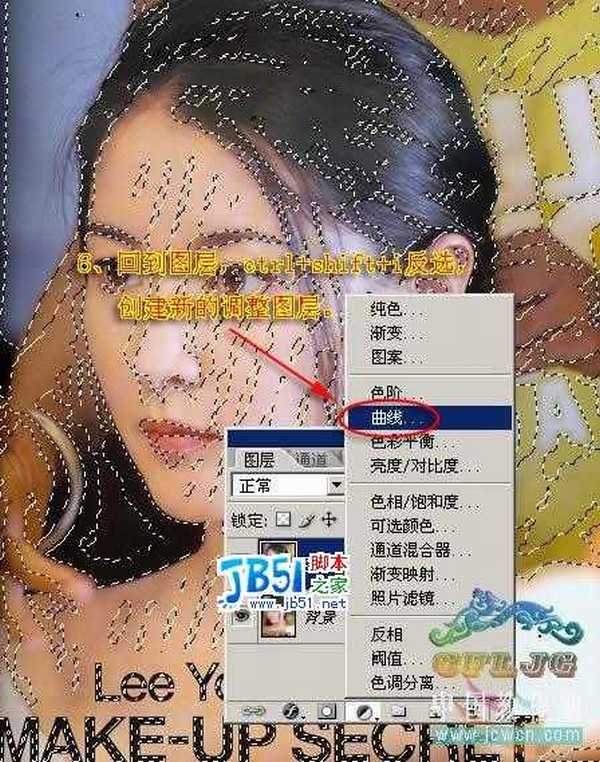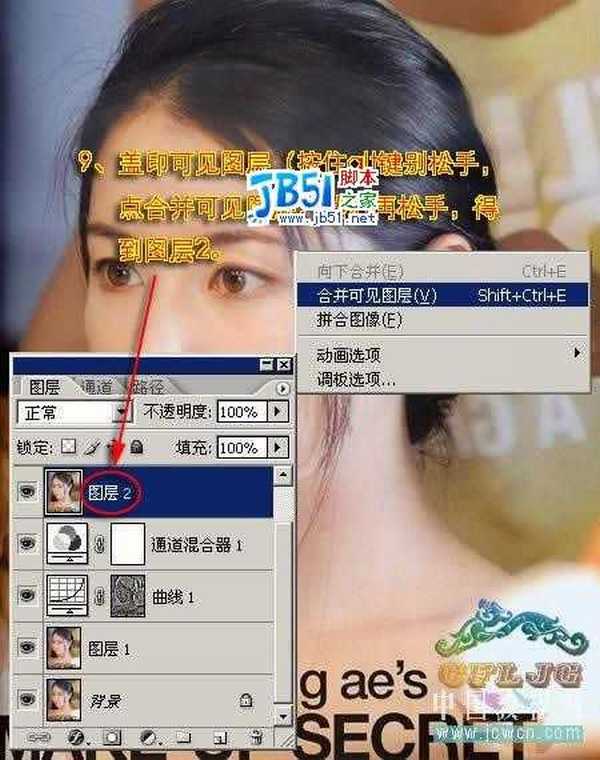相思资源网 Design By www.200059.com
Photoshop修复照片教程,消除照片中的杂色条纹,如果大家遇到类似图片可以使用此方法!
原图:
效果图:
此图用替换通道很容易就把色条去掉,但颜色损失很严重。
为了尽量保持原有的颜色,谈谈我的愚见如下:
1、打开图片,复制一层,得到图层1,进入通道,复制蓝通道,得到蓝副本
2、滤镜——其它——高反差保留
3、图像——计算——混合——强光,再重复以上步骤两
4、点击红圈处进入选区,出现蚁线
5、选择——修改——扩展,选择——羽化
6、回到图层,Ctrl+Shift+i反选,创建新的调整图层
7、参考数值如图示:
8、创建新图层,通道混合器,参数如图示:
9、盖印可见图层(按住Alt键别松手,点合并可见图层,然后再松手,得到图层2)
10、复制图层2,得到图层2副本,滤镜——模糊——高斯模糊(4),完成
相思资源网 Design By www.200059.com
广告合作:本站广告合作请联系QQ:858582 申请时备注:广告合作(否则不回)
免责声明:本站文章均来自网站采集或用户投稿,网站不提供任何软件下载或自行开发的软件! 如有用户或公司发现本站内容信息存在侵权行为,请邮件告知! 858582#qq.com
免责声明:本站文章均来自网站采集或用户投稿,网站不提供任何软件下载或自行开发的软件! 如有用户或公司发现本站内容信息存在侵权行为,请邮件告知! 858582#qq.com
相思资源网 Design By www.200059.com
暂无照片处理 Photoshop消除照片中的杂色条纹的评论...
稳了!魔兽国服回归的3条重磅消息!官宣时间再确认!
昨天有一位朋友在大神群里分享,自己亚服账号被封号之后居然弹出了国服的封号信息对话框。
这里面让他访问的是一个国服的战网网址,com.cn和后面的zh都非常明白地表明这就是国服战网。
而他在复制这个网址并且进行登录之后,确实是网易的网址,也就是我们熟悉的停服之后国服发布的暴雪游戏产品运营到期开放退款的说明。这是一件比较奇怪的事情,因为以前都没有出现这样的情况,现在突然提示跳转到国服战网的网址,是不是说明了简体中文客户端已经开始进行更新了呢?